
આઉટલેટની નજીક, Android વપરાશકર્તાઓના જીવન વિશેના ટુચકાઓ, દુર્ભાગ્યે, કેટલાક કિસ્સાઓમાં વાસ્તવિક આધાર હોય છે. આજે અમે તમને ઉપકરણની બેટરી લાઇફ કેવી રીતે વધારવી તે કહેવા માંગીએ છીએ.
અમે Android ઉપકરણમાં ઉચ્ચ બેટરી વપરાશને ઠીક કરીએ છીએ.
તમારા ફોન અથવા ટેબ્લેટનો વીજ વપરાશ ખૂબ વધારે હોવાના ઘણા કારણો હોઈ શકે છે. મુખ્ય મુદ્દાઓ, તેમજ આવા ઉપદ્રવને દૂર કરવાના વિકલ્પોને ધ્યાનમાં લો.
પદ્ધતિ 1: બિનજરૂરી સેન્સર્સ અને સેવાઓ અક્ષમ કરો
એક આધુનિક એન્ડ્રોઇડ ડિવાઇસ એ ઘણાં વિવિધ સેન્સર સાથેનું એક તકનીકી રીતે અત્યાધુનિક ઉપકરણ છે. ડિફ defaultલ્ટ રૂપે, તેઓ હંમેશાં ચાલુ હોય છે, અને આના પરિણામે, તેઓ consumeર્જા વાપરે છે. આ સેન્સર્સમાં, ઉદાહરણ તરીકે, જીપીએસ શામેલ છે.
- અમે ડિવાઇસ સેટિંગ્સમાં જઈએ છીએ અને વાતચીત પરિમાણો વચ્ચે આઇટમ શોધીએ છીએ "જીઓડાટા" અથવા "સ્થાન" (Android ના સંસ્કરણ અને તમારા ઉપકરણના ફર્મવેર પર આધારીત છે).

- અનુરૂપ સ્લાઇડરને ડાબી તરફ ખસેડીને સ્થાન વહેંચણી બંધ કરો.
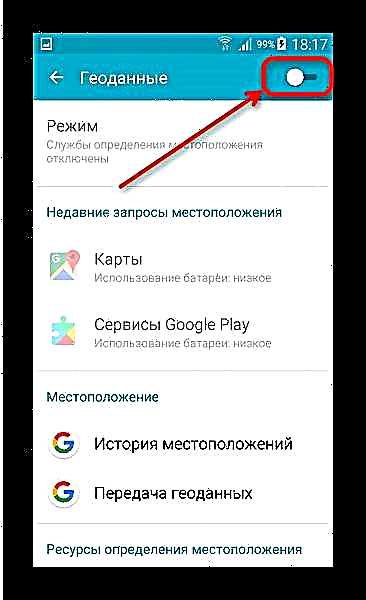
પૂર્ણ - સેન્સર બંધ છે, તે energyર્જાનો વપરાશ કરશે નહીં, અને તેના ઉપયોગ સાથે જોડાયેલ એપ્લિકેશનો (વિવિધ નેવિગેટર્સ અને નકશા) સ્લીપ મોડમાં જશે. વૈકલ્પિક શટડાઉન વિકલ્પ એ ઉપકરણ બ્લાઇંડ (ફર્મવેર અને ઓએસ સંસ્કરણ પર પણ આધારિત છે) માં અનુરૂપ બટન પર ક્લિક કરવાનું છે.
જીપીએસ ઉપરાંત, તમે બ્લૂટૂથ, એનએફસી, મોબાઇલ ઇન્ટરનેટ અને વાઇ-ફાઇને પણ બંધ કરી શકો છો, અને જરૂર મુજબ ચાલુ કરી શકો છો. જો કે, ઇન્ટરનેટ વિશે ઉપેક્ષા શક્ય છે - ઇન્ટરનેટ બંધ થયેલ બેટરીનો ઉપયોગ પણ વધવા પામી શકે છે જો તમારા ઉપકરણમાં સંદેશાવ્યવહાર માટે એપ્લિકેશનો હોય અથવા નેટવર્કનો સક્રિય રીતે ઉપયોગ કરવામાં આવે તો. ઇન્ટરનેટ કનેક્શનની રાહ જોતા આવા એપ્લિકેશનો સતત ઉપકરણને sleepંઘમાંથી બહાર લાવે છે.
પદ્ધતિ 2: ડિવાઇસનો કમ્યુનિકેશન મોડ બદલો
આધુનિક ઉપકરણ મોટે ભાગે 3 સેલ્યુલર ધોરણો જીએસએમ (2 જી), 3 જી (સીડીએમએ સહિત), તેમજ એલટીઇ (4 જી) ને સપોર્ટ કરે છે. સ્વાભાવિક રીતે, બધા torsપરેટર્સ ત્રણેય ધોરણોને ટેકો આપતા નથી અને બધા જ ઉપકરણોને અપડેટ કરવામાં વ્યવસ્થાપિત નથી. સંચાર મોડ્યુલ, સતત operatingપરેટિંગ મોડ્સ વચ્ચે ફેરબદલ, વધતો વીજ વપરાશ બનાવે છે, તેથી તે અસ્થિર રીસેપ્શનના ક્ષેત્રોમાં કનેક્શન મોડને બદલવા યોગ્ય છે.
- અમે ફોન સેટિંગ્સમાં અને સંચાર પરિમાણોના સબગ્રુપમાં જઈએ છીએ અમે મોબાઇલ નેટવર્કથી સંબંધિત કોઈ વસ્તુ શોધી રહ્યા છીએ. તેનું નામ, ફરીથી, ઉપકરણ અને ફર્મવેર પર આધારિત છે - ઉદાહરણ તરીકે, Android 5.0 ના સંસ્કરણવાળા સેમસંગ ફોન્સ પર, આવી સેટિંગ્સ રસ્તામાં સ્થિત છે "અન્ય નેટવર્ક"-મોબાઇલ નેટવર્ક.

- આ મેનૂની અંદર એક આઇટમ છે "કમ્યુનિકેશન મોડ". તેને એકવાર ટેપ કરીને, અમને સંચાર મોડ્યુલના operatingપરેટિંગ મોડની પસંદગી સાથે એક પ popપ-અપ વિંડો મળે છે.

અમે તેમાં યોગ્ય પસંદ કરીએ છીએ (ઉદાહરણ તરીકે, "ફક્ત જીએસએમ") સેટિંગ્સ આપમેળે બદલાઈ જશે. આ વિભાગને toક્સેસ કરવાનો બીજો વિકલ્પ એ મશીનની સ્થિતિ બારમાં મોબાઇલ ડેટા સ્વીચ પર લાંબી નળ છે. અદ્યતન વપરાશકર્તાઓ ટાસ્કર અથવા લાલામા જેવી એપ્લિકેશનોનો ઉપયોગ કરીને પ્રક્રિયાને સ્વચાલિત કરી શકે છે. આ ઉપરાંત, અસ્થિર સેલ્યુલર કમ્યુનિકેશન્સવાળા વિસ્તારોમાં (નેટવર્ક સૂચક એક વિભાગ કરતા ઓછું છે, અથવા તો સિગ્નલની ગેરહાજરી પણ સૂચવે છે), તે ફ્લાઇટ મોડને ચાલુ કરવા યોગ્ય છે (તે સ્વાયત્ત મોડ પણ છે). આ કનેક્શન સેટિંગ્સ અથવા સ્ટેટસ બારમાં સ્વિચ દ્વારા પણ થઈ શકે છે.
પદ્ધતિ 3: સ્ક્રીનની તેજ બદલો
ફોન અથવા ટેબ્લેટ્સની સ્ક્રીનો એ ઉપકરણની બેટરી જીવનના મુખ્ય ગ્રાહકો છે. તમે સ્ક્રીનની તેજ બદલીને વપરાશને મર્યાદિત કરી શકો છો.
- ફોન સેટિંગ્સમાં, અમે ડિસ્પ્લે અથવા સ્ક્રીન સાથે સંકળાયેલ વસ્તુ શોધી રહ્યા છીએ (મોટાભાગના કિસ્સાઓમાં, ઉપકરણ સેટિંગ્સ સબગ્રુપમાં).

અમે તેમાં જઇએ છીએ. - વસ્તુ "તેજ"તે સામાન્ય રીતે પ્રથમ સ્થિત થયેલ છે, તેથી તે શોધવાનું સરળ છે.

એકવાર તમે શોધી લો, એકવાર તેના પર ટેપ કરો. - પ popપ-અપ વિંડોમાં અથવા એક અલગ ટેબમાં, ગોઠવણ સ્લાઇડર દેખાશે, જેના પર અમે આરામદાયક સ્તર સેટ કરીએ છીએ અને ક્લિક કરો બરાબર.

તમે સ્વચાલિત ગોઠવણ પણ સેટ કરી શકો છો, પરંતુ આ કિસ્સામાં, લાઇટ સેન્સર સક્રિય થાય છે, જે બેટરીનો વપરાશ પણ કરે છે. Android 5.0 અને નવાનાં સંસ્કરણો પર, તમે સીધા પડધાથી ડિસ્પ્લેની તેજને પણ સમાયોજિત કરી શકો છો.
એમોલેડ સ્ક્રીનોવાળા ઉપકરણોના માલિકો માટે, percentageર્જાની થોડી ટકાવારી ડાર્ક થીમ અથવા ડાર્ક વ wallpલપેપરને બચાવવામાં મદદ કરશે - કાર્બનિક સ્ક્રીનમાં કાળા પિક્સેલ્સ energyર્જાનો વપરાશ કરતા નથી.
પદ્ધતિ 4: બિનજરૂરી એપ્લિકેશનને અક્ષમ કરો અથવા દૂર કરો
ખોટી રૂપરેખાંકિત અથવા નબળી optimપ્ટિમાઇઝ કરેલ એપ્લિકેશનો ઉચ્ચ બેટરી ડ્રેઇનનું બીજું કારણ હોઈ શકે છે. તમે ફકરામાં, બિલ્ટ-ઇન એન્ડ્રોઇડ ટૂલ્સનો ઉપયોગ કરીને ફ્લો ચકાસી શકો છો "આંકડા" પાવર વપરાશ પરિમાણો.
જો ચાર્ટમાં પ્રથમ સ્થાનો પર કેટલીક એપ્લિકેશન છે જે OS નો ઘટક નથી, તો પછી આવા પ્રોગ્રામને દૂર કરવા અથવા અક્ષમ કરવા વિશે વિચારવાનો આ પ્રસંગ છે. સ્વાભાવિક રીતે, કાર્યના સમયગાળા માટે ડિવાઇસના યુઝર કેસને ધ્યાનમાં લેવું યોગ્ય છે - જો તમે ભારે રમકડું રમ્યું હોય અથવા યુટ્યુબ પર વિડિઓ જોયો હોય, તો તે તાર્કિક છે કે આ એપ્લિકેશનો વપરાશના પ્રથમ સ્થળોએ હશે. તમે પ્રોગ્રામને આ રીતે અક્ષમ અથવા બંધ કરી શકો છો.
- ફોન સેટિંગ્સમાં હાજર છે "એપ્લિકેશન મેનેજર" - તેનું સ્થાન અને નામ OS ના સંસ્કરણ અને ઉપકરણના શેલ વિકલ્પ પર આધારિત છે.

- તેમાં પ્રવેશ કર્યા પછી, વપરાશકર્તા ઉપકરણ પર ઇન્સ્ટોલ કરેલા બધા સ softwareફ્ટવેર ઘટકોની સૂચિ જોઈ શકે છે. અમે તે માટે શોધી રહ્યા છીએ જે બેટરી ખાય છે, તેના પર એકવાર ટેપ કરો.

- અમે એપ્લિકેશન ગુણધર્મો મેનૂમાં પ્રવેશ મેળવીશું. તેમાં, અમે ક્રમિક રીતે પસંદ કરીએ છીએ રોકો-કા .ી નાખો, અથવા, ફર્મવેરમાં સીવેલી એપ્લિકેશનોના કિસ્સામાં, રોકો-બંધ કરો.

થઈ ગયું - હવે આવી એપ્લિકેશન તમારી બેટરીનો વપરાશ કરશે નહીં. ત્યાં વૈકલ્પિક એપ્લિકેશન મેનેજર્સ પણ છે જે તમને હજી પણ વધુ કરવાની મંજૂરી આપે છે - ઉદાહરણ તરીકે, ટાઇટેનિયમ બેકઅપ, પરંતુ મોટાભાગના ભાગમાં તેઓને રૂટ એક્સેસની જરૂર હોય છે.
પદ્ધતિ 5: બ Batટરીને માપાંકિત કરો
કેટલાક કિસ્સાઓમાં (ફર્મવેરને અપડેટ કર્યા પછી, ઉદાહરણ તરીકે), પાવર કંટ્રોલર ભૂલથી બેટરી ચાર્જ મૂલ્યો નક્કી કરી શકે છે, જેનાથી તે ઝડપથી ડિસ્ચાર્જ થતો હોય તેવું લાગે છે. પાવર કંટ્રોલરને કેલિબ્રેટ કરી શકાય છે - તમારી સેવામાં ઘણી કેલિબ્રેશન પદ્ધતિઓ છે.
વધુ વાંચો: એન્ડ્રોઇડ પર બેટરીને માપાંકિત કરવી
પદ્ધતિ 6: બેટરી અથવા પાવર નિયંત્રક બદલો
જો ઉપરની કોઈપણ પદ્ધતિઓ તમને મદદ કરી શકતી નથી, તો પછી, સંભવત battery, બેટરીનો energyંચો energyર્જા વપરાશ માટેનું કારણ તેના ભૌતિક ખામીમાં છે. પ્રથમ પગલું એ તપાસવું છે કે બેટરી સોજો છે કે નહીં - જો કે, આ ફક્ત દૂર કરી શકાય તેવી બેટરીવાળા ઉપકરણો પર સ્વતંત્ર રીતે કરી શકાય છે. અલબત્ત, જો તમારી પાસે ચોક્કસ કુશળતા છે, તો તમે બિન-દૂર કરી શકાય તેવું ઉપકરણ સાથે ડિવાઇસને ડિસએસેમ્બલ પણ કરી શકો છો, પરંતુ વોરંટી અવધિના ઉપકરણો માટે આનો અર્થ વોરંટીમાં ઘટાડો થશે.
આ પરિસ્થિતિમાં શ્રેષ્ઠ ઉપાય એ કોઈ સેવા કેન્દ્રનો સંપર્ક કરવો છે. એક તરફ, આ તમને બિનજરૂરી ખર્ચથી બચાવશે (ઉદાહરણ તરીકે, બેટરીને બદલવાથી પાવર કંટ્રોલરની ખામી હોવાના કિસ્સામાં મદદ કરશે નહીં), અને બીજી બાજુ, જો તે ફેક્ટરી સમસ્યાઓનું કારણ હોત તો તે તમને ગેરંટીથી વંચિત કરશે નહીં.
Android ઉપકરણના પાવર વપરાશમાં અસંગતતાઓ શા માટે જોઇ શકાય છે તે કારણો અલગ હોઈ શકે છે. કેટલાક ખૂબ જ વિચિત્ર વિકલ્પો આવે છે, જો કે, મોટાભાગના સરેરાશ વપરાશકર્તા, ફક્ત ઉપર જણાવે છે.

















